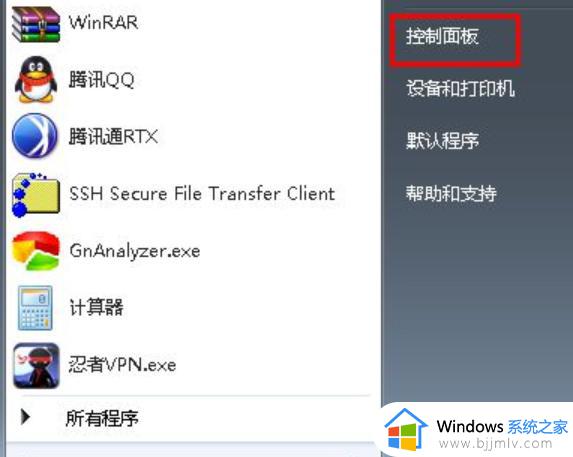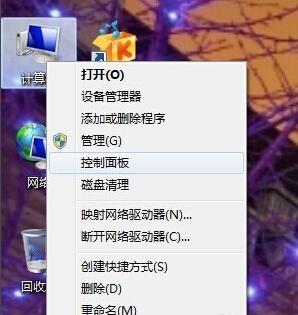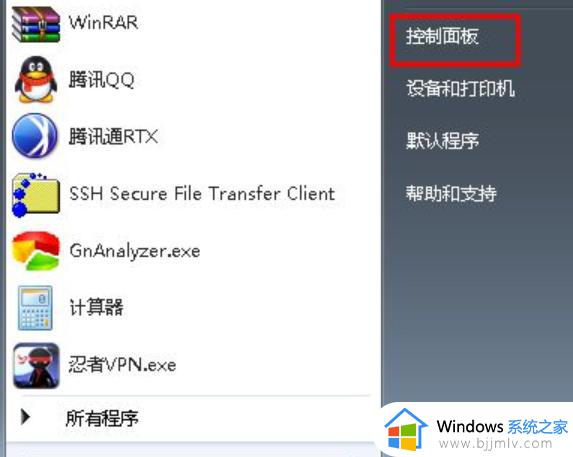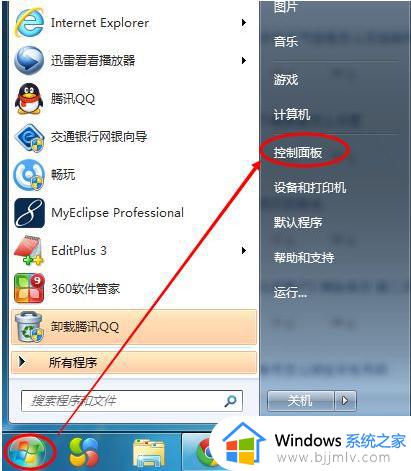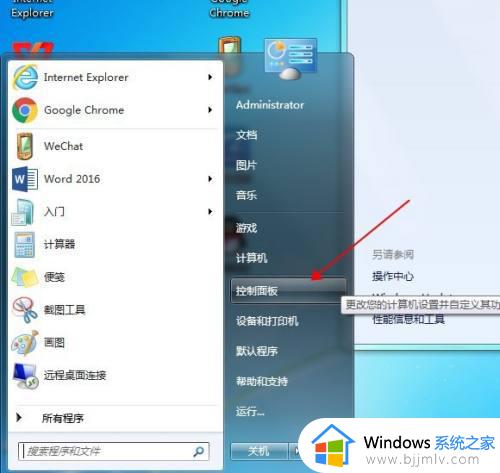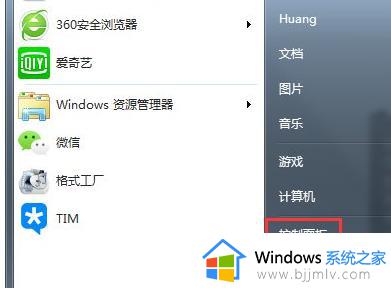win7如何调节电脑亮度 win7怎么调整电脑亮度调节
更新时间:2023-04-19 09:33:53作者:runxin
当用户在长时间操作win7系统的时候,难免会因为电脑屏幕显示的亮度而使用用户眼睛视力受到损伤,这时用户需要依据需求来对win7电脑的屏幕亮度进行调整,以此来保护眼睛视力,可是win7如何调节电脑亮度呢?接下来小编就来教大家win7调整电脑亮度调节操作方法。
具体方法:
方法一:
1、首先打开开始菜单,然后选择控制面板选项打开控制面板。
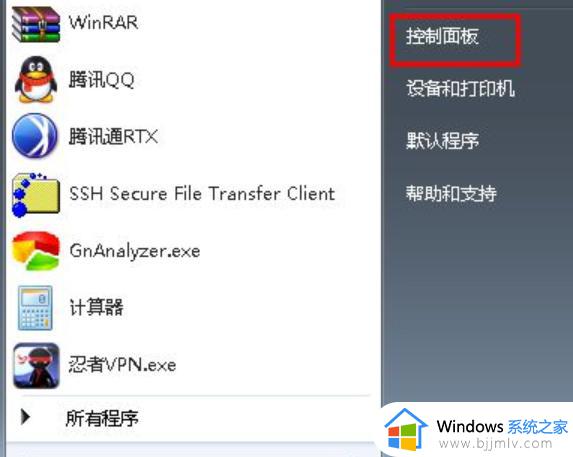
2、然后在弹出来的控制面板中选择点击“系统和安全”选项。

3、接着在弹出来的系统和安全界面中继续点击“电源选项”项。
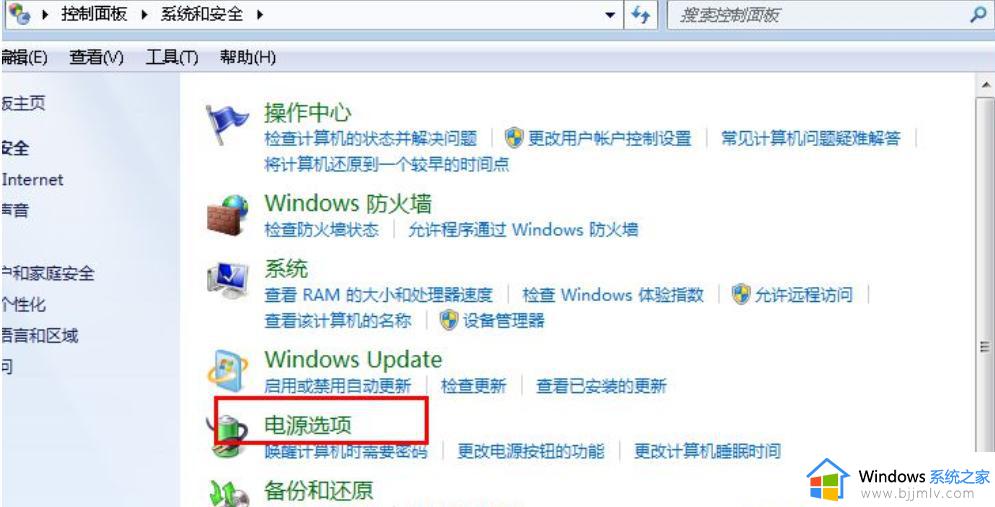
4、然后在界面中往下拉就可以看到一个屏幕亮度,拖动那个按钮便可调节屏幕的亮度了。
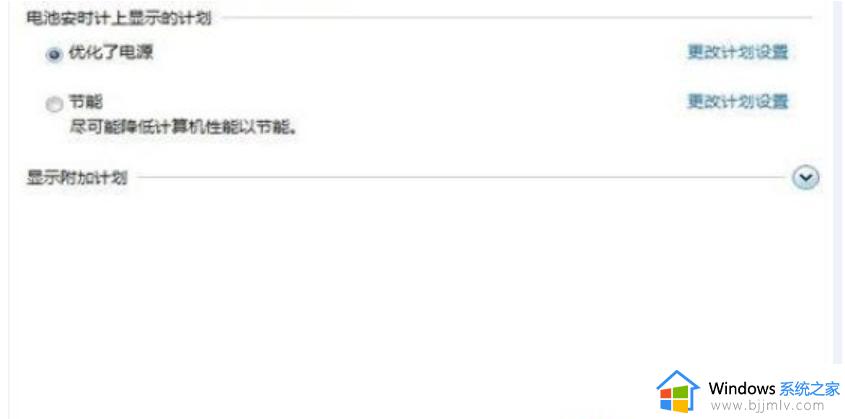
方法二:
以上方法针对笔记本电脑。如果你是台式机的话,可以通过显示器上的亮度按钮来调节,不同显示器操作也不一样,具体看说明书来进行调节即可。

以上就是小编给大家分享的win7调整电脑亮度调节操作方法了,还有不清楚的用户就可以参考一下小编的步骤进行操作,希望能够对大家有所帮助。